
- •Создание оглавления
- •Шаг 1. Вставить номера страниц в документ
- •Шаг 2. Вставить страницу для оглавления в документ
- •Шаг 3. Создать стили для заголовков разного уровня
- •Шаг 4. Создание оглавления
- •Шаг 5. Правка оглавления (при необходимости)
- •Дополнительные фишки Как вставить название главы в колонтитул
- •Режим структуры
Шаг 2. Вставить страницу для оглавления в документ
Оглавление мы разместим в начале документа, поэтому для начала нужно расчистить для него плацдарм – выделяем отдельную страницу.
Word 2007:Ставим курсор перед началом текста, переходим на вкладкуВставкаи в блокеСтраницыщелкаем по кнопкеРазрыв страницы:

Word 2003:Ставим курсор перед началом текста и в менюВставкавыбираем пунктРазрыв страницы. В открывшемся диалоговом окне выбираем пункт Начать новую страницуи щелкаем по кнопкеOK:

Ставим курсор на вновь созданной чистой странице и выполняем следующие действия.
Шаг 3. Создать стили для заголовков разного уровня
Для создания автоматического оглавления нам понадобится сначала назначить стили для каждого элемента текста. Это довольно просто, но придется немного повозиться.
Word 2007:во вкладкеГлавнаяв блокеСтилищелкаем по значку стрелки в правом нижнем углу:


Word 2003:в менюФорматщелкаем по пунктуСтили и форматирование(на рисунке простоСтили– не обращайте внимания):
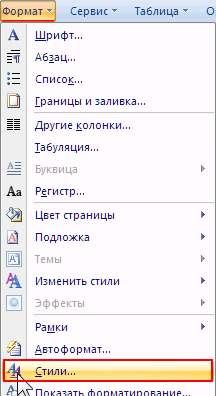
Теперь в правой части окна появилось меню Стили. Для начала создадим новый стиль для оформления нашего основного текста – щелкаем по кнопкеСоздать стильв правом нижнем углу менюСтили:

В открывшемся диалоговом окне Создание стилязадаем основные параметры для основного текста.
Имя: Параграф (вы можете придумать любое другое)
Стиль: Абзаца
Основан на стиле: Обычный
Стиль следующего абзаца: Параграф (или ваш вариант названия стиля)
Шрифт: Times New Roman (тут дело вкуса)
Кегль: 14 пт
Выравнивание: По ширине
Интервал: Полуторный
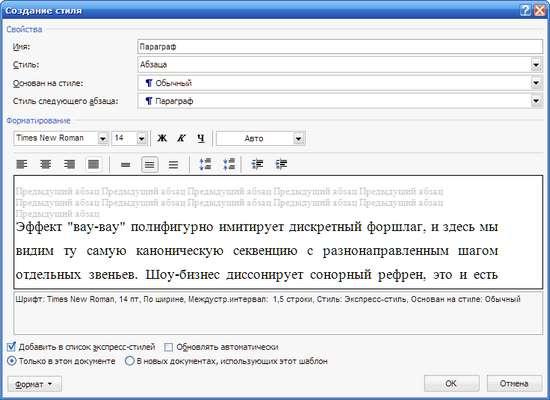
Но это еще не все, нужно задать параметры абзаца. Для этого в правом нижнем углу диалогового окна Создание стилящелкаем по кнопкеФормати выбираем пунктАбзац:

В открывшемся диалоговом окне Абзацво вкладкеОтступы и интервалывыставляем следующие параметры:
Первая строка: Отступ, 1,25 см
Интервал: После, 25 пт
Отмечаем галкой: Не добавлять интервал между абзацами одного стиля
Последнее необходимо для того, чтобы визуально отделить основной текст от заголовков и других стилей. В то же время, между абзацами основного текста отступов не будет.

Нажимаем кноку OKв данном диалоговом окне и еще раз в окнеСоздание стиля.
Отлично, стиль создан! Попробуем теперь его применить.
Выделяем часть основного текста и в меню Стилищелкаем по стилюПараграф:
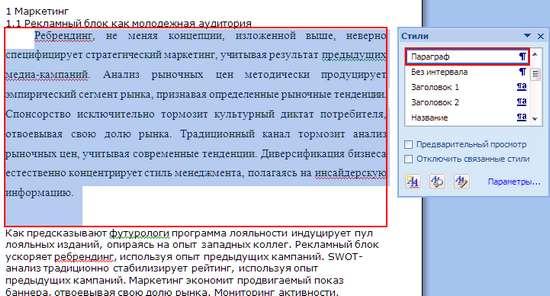
Как видим, текст принял вид, который мы заранее задали для него в параметрах стиля. Обратите внимание, насколько отформатированный таким образом текст отличается от остального.
Как вы уже догадались, мы задаем стиль Параграфдля всего основного текста. Теперь переходим к созданию стиля для подразделов.
В меню Стилиснова щелкаем по кнопкеСоздать стильи задаем для него следующие параметры:
Имя: Подраздел
Стиль: Абзаца
Основан на стиле: Заголовок 2 (нужно для создания оглавления)
Стиль следующего абзаца: Параграф (или ваш вариант названия стиля основного текста)
Шрифт: Verdana
Кегль: 14 пт
Стиль: Полужирный
Выравнивание: По левому краю
Интервал: Полуторный
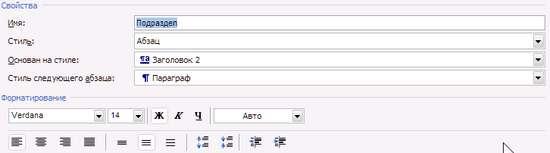
Не закрывая данное окно, щелкаем по кнопке Формати выбираем пунктАбзац.
Во вкладке Отступы и интервалызадаем следующие параметры:
Первая строка: Отступ, 1,5 см
Интервал: Перед, 0 пт; После, 20 пт

Во вкладке Положение на страницеставим галки напротив пунктов:
запрет висячих строк (чтобы не вмещающаяся на данной странице строка не перескакивала на следующую страницу, ибо некрасиво :)
не отрывать от следующего (чтобы заголовок не отрывался от основного текста)
не разрывать абзац (чтобы весь заголовок размещался на одной странице)
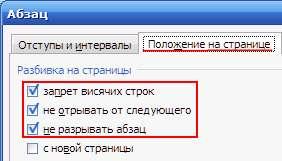
Закрываем окошки создания стиля по кнопкам OKи задаем для всех заголовков второго уровня стильПодраздел:

Осталось создать стиль для заголовков первого уровня – заголовков разделов. Задаем стиль Разделаналогично созданию предыдущего стиля.
Вот такие параметры выставил я:
Имя: Раздел
Стиль: Абзаца
Основан на стиле: Заголовок 1
Стиль следующего абзаца: Подраздел
Шрифт: Verdana
Кегль: 16 пт
Стиль: Полужирный
Выравнивание: По левому краю
Интервал: Полуторный
Формат–Абзац, вкладкаОтступы и интервалы:
Первая строка: Отступ, 1,5 см
Интервал: Перед, 0 пт; После, 20 пт
Вкладка Положение на странице, отмечаем пункты:
запрет висячих строк
не отрывать от следующего
не разрывать абзац
с новой страницы (это по вашему усмотрению)
Жмем OK. Вот, что должно получиться после разметки заголовков разделов:
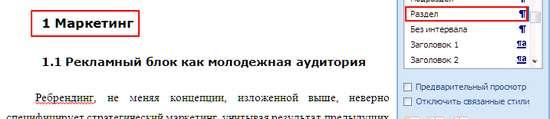
Все готово для автоматического создания оглавления!
